Φανταστείτε τον εαυτό σας σε μια κατάσταση όπου παίζετε το αγαπημένο σας εντατικό παιχνίδι ή χρησιμοποιείτε βαρύ λογισμικό γραφικών και βρίσκετε ότι ο υπολογιστής σας καθυστερεί πολύ. Στα Windows 10, οι άνθρωποι αντιμετωπίζουν συχνά αυτό το πρόβλημα.
Ωστόσο, μπορείτε να επιλύσετε αβίαστα αυτό το ενοχλητικό πρόβλημα τροποποιώντας τον τύπο συστήματος των Windows, τον επεξεργαστή μητρώου ή ενημερώνοντας το υλικό σας.
Συνεχίστε να διαβάζετε. μέχρι το τέλος χωρίς να παραλείψετε οδηγίες για να εξαλείψετε το μόνο πρόβλημα χρήσης της μνήμης RAM.
Ας ξεκινήσουμε!
Διαβάστε περισσότερα σχετικά με το Έχει σημασία η μάρκα Ram
Τι είναι η RAM και πώς λειτουργεί;
Στην εποχή μας, η RAM είναι ένας πολύ γνωστός όρος στον κόσμο της τεχνολογίας των υπολογιστών. Η RAM σημαίνει μνήμη τυχαίας πρόσβασης. Αυτό είναι ένα από τα βασικά στοιχεία του υπολογιστή σας για τον προσδιορισμό της απόδοσης του συστήματός σας.
Η RAM παρέχει τη θέση αποθήκευσης και πρόσβασης σε δεδομένα σε σύντομο χρονικό διάστημα. Η μνήμη RAM αποθηκεύει τις πληροφορίες των εφαρμογών που εκτελούνται αυτήν τη στιγμή για να φορτώσει την εφαρμογή πιο γρήγορα και αποτελεσματικά.
Η ικανότητα πολλαπλών εργασιών του υπολογιστή σας εξαρτάται από τη μνήμη RAM της συσκευής σας. Όσο περισσότερες εφαρμογές θέλετε να εκτελούνται ταυτόχρονα, θα χρειαστείτε περισσότερη μνήμη RAM.
Η απόδοση και η ταχύτητα της συσκευής σας εξαρτώνται σε μεγάλο βαθμό από την εγκατεστημένη μνήμη RAM στη συσκευή σας. Όταν εκκινείτε οποιαδήποτε εφαρμογή, οι πληροφορίες για τη φόρτωση της εφαρμογής αποθηκεύονται στη μνήμη RAM και θα μειώσουν δραματικά τον χρόνο φόρτωσης της εφαρμογής.
Η RAM χρησιμοποιείται βασικά για την αποθήκευση των δεδομένων που απαιτούνται για την πρόσβαση σε οποιαδήποτε εφαρμογή ή εφαρμογή. δεδομένα γρήγορα. Μπορεί να χρειαστείτε πολλή μνήμη RAM για εντατικό λογισμικό ή παιχνίδια.
Αναφέρεται ότι μερικές φορές οι άνθρωποι αντιμετωπίζουν πρόβλημα στα Windows όπου μπορούν να χρησιμοποιήσουν μόνο τη μισή εγκατεστημένη μνήμη RAM. Διάφοροι λόγοι μπορεί να σας οδηγήσουν σε αυτό το πρόβλημα.
Για να μάθετε γιατί μπορεί να χρησιμοποιηθεί μόνο η μισή μνήμη RAM σας, διαβάστε τις παρακάτω συζητήσεις.
Ρίξτε μια ματιά στην ξεχωριστή ανάρτησή μας σχετικά με το πώς μπορεί να βοηθήσει η αύξηση της μνήμης RAM. Χρήση CPU
Γιατί μπορεί να χρησιμοποιηθεί μόνο η μισή μνήμη RAM μου;
Μερικές φορές, τα Windows 10 αναγνωρίζουν μόνο τη μισή μνήμη RAM που είναι εγκατεστημένη στη συσκευή. Διάφοροι λόγοι θα μπορούσαν να σας οδηγήσουν σε αυτό το ενοχλητικό πρόβλημα. Ας δούμε τους πιθανούς λόγους για τους οποίους μπορεί να χρησιμοποιηθεί μόνο η μισή μνήμη RAM.
Ακολουθεί η λίστα με τους λόγους για τους οποίους μπορεί να χρησιμοποιηθεί μόνο η μισή μνήμη RAM:
Πρόβλημα τύπου συστήματος
Γενικά, τα Windows μπορούν να εκτελούνται και σε συστήματα 32 bit και 64 bit. Όταν το σύστημα 64 bit μπορεί να τρέξει 128 GB φυσικής μνήμης, ένα σύστημα 32 bit μπορεί να τρέξει μόνο 4 GB φυσικής μνήμης.
Εάν χρησιμοποιείτε σύστημα 32 bit, δεν θα μπορείτε να χρησιμοποιήστε περισσότερα από 4 GB μνήμης RAM. Ελέγξτε εάν έχετε εγκαταστήσει την έκδοση 64 bit ή 32 bit.
Περιορισμένη εκχώρηση μνήμης
Ένας άλλος σημαντικός λόγος για αυτό το πρόβλημα είναι η εκχώρηση μνήμης. Όταν ορίζετε έναν περιορισμό για τη χρησιμοποιήσιμη μνήμη, η συσκευή σας δεν μπορούσε να αποκτήσει σωστά πρόσβαση στη μνήμη RAM.
Από προεπιλογή, η μέγιστη εκχώρηση μνήμης είναι απενεργοποιημένη. Ωστόσο, μπορείτε να αλλάξετε μη αυτόματα τις ρυθμίσεις ανά πάσα στιγμή.
Σχετικός επίσης με αυτόν τον οδηγό είναι ο τρόπος αύξησης της αποκλειστικής μνήμης RAM βίντεο.
Εσφαλμένη σύνδεση υλικού
Μια κατεστραμμένη μητρική πλακέτα μπορεί επίσης να σας οδηγήσει σε αυτό το ενοχλητικό πρόβλημα. Μερικές φορές, η σκόνη ή τα υπολείμματα μπλοκάρουν τη θύρα RAM και τα Windows δεν έχουν σωστή πρόσβαση στη μνήμη RAM.
Μη συμβατή μνήμη RAM
Η μη συμβατή μνήμη RAM είναι ένας άλλος ένοχος σε αυτό το ζήτημα.. Αναφέρεται ότι εάν η μνήμη RAM σας δεν είναι συνδεδεμένη σωστά στη μητρική πλακέτα, δεν μπορείτε να χρησιμοποιήσετε το πλήρες δυναμικό της μνήμης RAM σας και μπορεί να περιοριστεί στο μισό της μνήμης RAM σας.
Παλαιωμένο BIOS.
Το ξεπερασμένο BIOS συχνά μπορεί να περιορίσει τη μισή σας μνήμη RAM από το να το χρησιμοποιεί ενώ βρίσκεστε σε υπηρεσία. Αυτό οφείλεται σε ακατάλληλες ρυθμίσεις BIOS ή που λείπουν.
Απαλαιωμένα Windows
Μαζί με άλλα προβλήματα, τα παλιά παράθυρα μπορούν να σας οδηγήσουν στην ίδια κατάσταση όπου το σύστημά σας δεν μπορώ να χρησιμοποιήσω τη μισή διαθέσιμη μνήμη RAM. Επιπλέον, ενδέχεται να αντιμετωπίσετε προβλήματα συνδεσιμότητας RAM λόγω μιας παλιάς έκδοσης των Windows.
Παλαιωμένα προγράμματα οδήγησης
Το υλικό συνδέεται με το λογισμικό συστήματος με τη βοήθεια του διαφορετικούς οδηγούς. Οποιοδήποτε παλιό πρόγραμμα οδήγησης μπορεί να δημιουργήσει προβλήματα κατά τη δημιουργία μιας σύνδεσης μεταξύ της μνήμης RAM και του λειτουργικού συστήματος.
Ακολουθεί ένας πλήρης οδηγός σχετικά με το ότι η RAM θα αυξήσει την ταχύτητα του υπολογιστή.
Τρόπος επιδιόρθωσης μόνο. Η μισή μνήμη RAM μπορεί να χρησιμοποιηθεί στα Windows 10
Όταν βλέπετε ότι ο υπολογιστής σας εντοπίζει σωστά τη μνήμη RAM σας, αλλά και πάλι δεν μπορείτε να χρησιμοποιήσετε τη μισή μνήμη RAM. Ίσως αναρωτιέστε γιατί συμβαίνει αυτό. Έχω ήδη συζητήσει τους λόγους που μπορεί να σας οδηγήσουν σε αυτό το ενοχλητικό πρόβλημα.
Αφού μάθουμε όλους τους λόγους, ας βουτήξουμε σε βάθος για να επιλύσουμε ότι η συσκευή σας χρησιμοποιεί μόνο το ήμισυ του ζητήματος RAM.
Ακολουθούν τα βήματα για να διορθώσετε μόνο τη μισή μνήμη RAM που μπορεί να χρησιμοποιηθεί στα Windows 10:
1. Τύπος συστήματος Windows
Όπως ανέφερα νωρίτερα, μπορείτε να εγκαταστήσετε τα Windows σε δύο διαφορετικούς τύπους συστήματος. Το ένα από αυτά είναι 64-bit και το άλλο είναι 32-bit. Όπου τα 64 bit υποστηρίζουν έως και 128 GB μνήμης RAM, τα 32 bit υποστηρίζουν μόνο 4 GB μνήμης RAM.
Εάν δεν θυμάστε ποιον τύπο συστήματος χρησιμοποιείτε αυτήν τη στιγμή, μπορείτε να ελέγξετε αβίαστα το τύπο συστήματος του υπολογιστή σας ακολουθώντας τις επόμενες οδηγίες.
Ακολουθούν τα βήματα για να ελέγξετε τον τύπο συστήματος των Windows:
Κάντε δεξί κλικ στο Αυτός ο υπολογιστής εικονίδιο. Επιλέξτε Ιδιότητες. 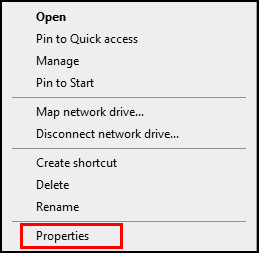 Εντοπισμός Τύπος συστήματος στην ενότητα Προδιαγραφές συσκευής. Ελέγξτε τον Τύπο συστήματος του υπολογιστή σας.
Εντοπισμός Τύπος συστήματος στην ενότητα Προδιαγραφές συσκευής. Ελέγξτε τον Τύπο συστήματος του υπολογιστή σας. 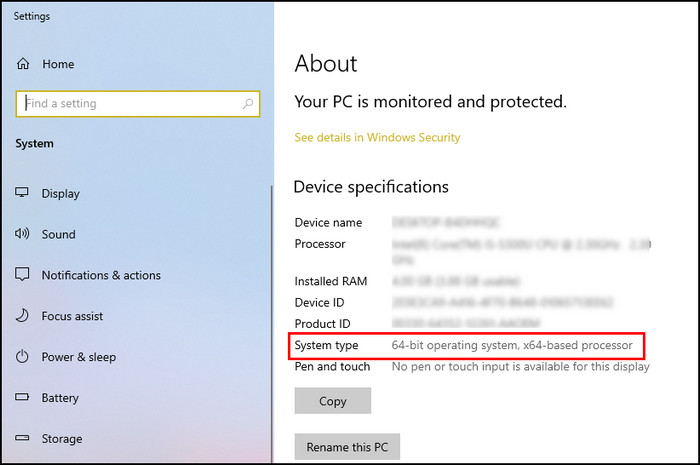
Δίπλα στον τύπο συστήματος, θα δει εάν εκτελείτε αυτήν τη στιγμή έκδοση 32-bit ή 64-bit των Windows.
Σε περίπτωση που χρησιμοποιείτε έκδοση 32-bit των Windows, ο υπολογιστής σας θα χρησιμοποιεί μόνο 4 GB μνήμης RAM. Αναβαθμίστε λοιπόν το σύστημά σας σε έκδοση 64-bit για να χρησιμοποιήσετε τη μέγιστη ποσότητα μνήμης RAM. Μπορείτε να επανεγκαταστήσετε τα Windows χωρίς κόπο σε μια εγκατάσταση 64-bit.
Επίσης, ρίξτε μια ματιά στην ξεχωριστή ανάρτησή μας σχετικά με θα ενεργοποιηθεί η μητρική πλακέτα χωρίς μνήμη RAM.
2. Μέγιστη κατανομή μνήμης
Στις ρυθμίσεις διαμόρφωσης συστήματος, μια προηγμένη επιλογή επιτρέπει στους χρήστες να ορίσουν έναν περιορισμό για τη χρησιμοποιήσιμη μνήμη που είναι διαθέσιμη στη συσκευή τους. Αυτό το σύστημα διατηρεί μεγάλη ποσότητα μνήμης για τη διαδικασία εκκίνησης.
Αυτή η περιττή ρύθμιση μπορεί μερικές φορές να περιορίσει τους χρήστες από τη χρήση του μισού της χρησιμοποιήσιμης RAM τους. Ωστόσο, μπορείτε εύκολα να τροποποιήσετε αυτήν την προηγμένη ρύθμιση για να απενεργοποιήσετε την εκχώρηση μνήμης ακολουθώντας τις παρακάτω οδηγίες.
Ακολουθούν οι μέθοδοι για να απενεργοποιήσετε τη μέγιστη κατανομή μνήμης:
Ανοίξτε το πλαίσιο διαλόγου RUN πατώντας το πλήκτρο Windows + R μαζί. Πληκτρολογήστε msconfig και πατήστε Enter. 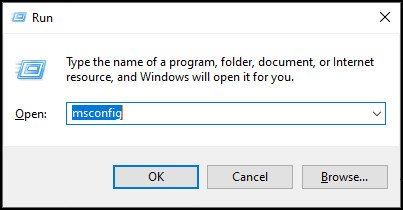 Μετάβαση στην Εκκίνηση καρτέλα από το παράθυρο Διαμόρφωση συστήματος . Κάντε κλικ στις Σύνθετες επιλογές. Καταργήστε την επιλογή Μέγιστη μνήμη. Κάντε κλικ στην επιλογή Αποθήκευση για να αποθηκεύσετε αλλαγές.
Μετάβαση στην Εκκίνηση καρτέλα από το παράθυρο Διαμόρφωση συστήματος . Κάντε κλικ στις Σύνθετες επιλογές. Καταργήστε την επιλογή Μέγιστη μνήμη. Κάντε κλικ στην επιλογή Αποθήκευση για να αποθηκεύσετε αλλαγές. 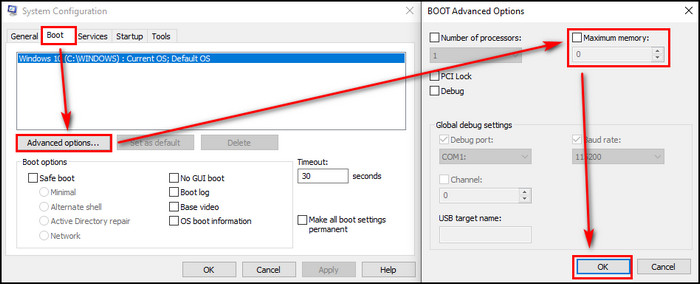
Μετά την αποθήκευση των αλλαγών, επανεκκινήστε υπολογιστή, ώστε η συσκευή σας να μπορεί να χρησιμοποιεί όλη τη διαθέσιμη μνήμη στο σύστημά σας.
Μην ξεχάσετε να ελέγξετε μερικές από τις καλύτερες RAM 4800 MHz για μια πιο γρήγορη εμπειρία παιχνιδιού.
3. Ελέγξτε τη σύνδεση υλικού
Πριν δοκιμάσετε οποιαδήποτε άλλη μέθοδο παρακάτω, σας προτείνω να ελέγξετε τη μνήμη RAM σας για να βεβαιωθείτε ότι είναι κατάλληλα συνδεδεμένη στις υποδοχές DIMM της μητρικής πλακέτας σας. Οποιαδήποτε αδύναμη σύνδεση ή σκόνη στην υποδοχή RAM μπορεί να περιορίσει το σύστημά σας από την πρόσβαση στη μνήμη RAM.
Εάν χρησιμοποιείτε δύο RAM ταυτόχρονα στον υπολογιστή σας, αφαιρέστε μία από αυτές και ελέγξτε τη χρήση της μνήμης για να βεβαιωθείτε ότι έχετε Η RAM είναι σωστά συνδεδεμένη με τη μητρική σας πλακέτα. Δοκιμάστε ξανά την ίδια διαδικασία με την άλλη μνήμη RAM.
Μπορείτε επίσης να χρησιμοποιήσετε τη μνήμη RAM σε διαφορετικό υπολογιστή για να ελέγξετε εάν το πρόβλημα είναι με τη μνήμη RAM ή η υποδοχή της μητρικής πλακέτας είναι κατεστραμμένη.
Επιπλέον, δοκιμάστε να αλλάξετε τη μνήμη RAM σας σε διαφορετική υποδοχή και ελέγξτε εάν αυτό βοηθά στην εξάλειψη μόνο της μισής μνήμης RAM που μπορεί να χρησιμοποιηθεί στο πρόβλημα των Windows 10.
Σε περίπτωση που δεν είστε εξοικειωμένοι με την κατασκευή υπολογιστών, παραλείψτε αυτό το βήμα για τώρα και προχωρήστε στις παρακάτω μεθόδους.
Επίσης, ρίξτε μια ματιά στην προτεινόμενη καλύτερη μνήμη RAM Corsair από τους ειδικούς μας.
4. Τροποποιήστε τον Επεξεργαστή Μητρώου
Χρησιμοποιώντας το ClearPageFileAtShutdown από τον επεξεργαστή μητρώου μπορεί συχνά να λύσετε μόνο το μισό πρόβλημα χρήσης της μνήμης RAM. Πρέπει να αλλάξετε την τιμή του ClearPageFileAtShutdown σε 1 για να διαγράψετε το αρχείο σελίδας κατά τον τερματισμό της λειτουργίας του υπολογιστή σας.
Γρήγορη σημείωση: Πριν κάνετε οποιαδήποτε αλλαγές στον επεξεργαστή μητρώου, βεβαιωθείτε ότι εξάγετε τις ρυθμίσεις του επεξεργαστή μητρώου. Έτσι, μπορείτε γρήγορα να το επαναφέρετε στις αρχικές ρυθμίσεις, εάν κάτι πάει στραβά.
Ακολουθούν οι τρόποι για να τροποποιήσετε τις ρυθμίσεις του προγράμματος επεξεργασίας μητρώου:
Ανοίξτε το RUN πλαίσιο διαλόγου πατώντας το πλήκτρο Windows + R μαζί. Πληκτρολογήστε regedit και πατήστε Enter. 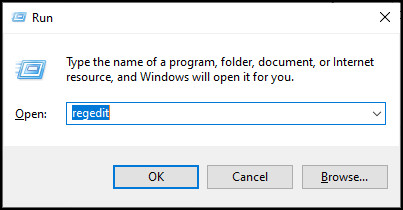 Πλοηγηθείτε στο HKEY_LOCAL_MACHINE > Συστήματα > CurrentControlSet > Control > Session Manager > Memory Management από το αριστερό μενού. Εντοπίστε το ClearPageFileAtShutdown από τον δεξιό πίνακα.
Πλοηγηθείτε στο HKEY_LOCAL_MACHINE > Συστήματα > CurrentControlSet > Control > Session Manager > Memory Management από το αριστερό μενού. Εντοπίστε το ClearPageFileAtShutdown από τον δεξιό πίνακα. 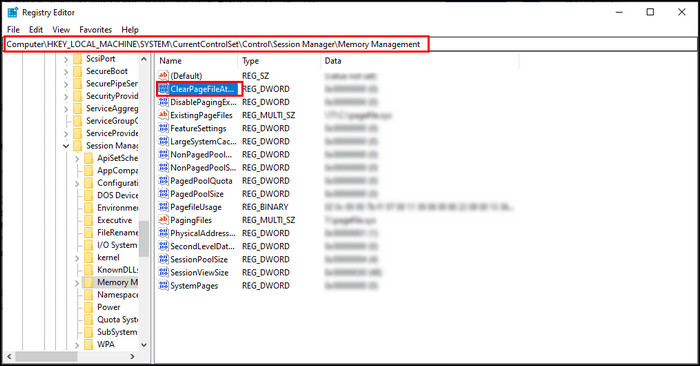 Ανοίξτε το αρχείο κάνοντας διπλό κλικ σε αυτό. Αλλάξτε τα δεδομένα τιμής σε 1.
Ανοίξτε το αρχείο κάνοντας διπλό κλικ σε αυτό. Αλλάξτε τα δεδομένα τιμής σε 1. 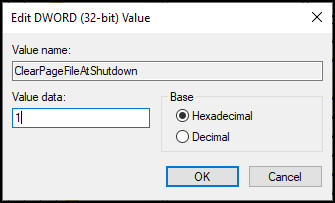 Κάντε κλικ στο OK για να αποθηκεύσετε τις αλλαγές.
Κάντε κλικ στο OK για να αποθηκεύσετε τις αλλαγές.
Εάν τα δεδομένα τιμής έχουν ήδη οριστεί σε 1, δεν χρειάζεται να αλλάξετε το αξία. Αφού αποθηκεύσετε τις αλλαγές, πρέπει να επανεκκινήσετε τον υπολογιστή σας.
Επίσης, ρίξτε μια ματιά στην προτεινόμενη καλύτερη συμβατή RAM με το Aura Sync από τους ειδικούς μας για τους λάτρεις του παιχνιδιού.
5. Ενημέρωση BIOS
Εάν χρησιμοποιείτε ένα παλιό BIOS στον υπολογιστή σας, το σύστημά σας δεν θα έχει πρόσβαση σε όλη την εγκατεστημένη μνήμη λόγω του BIOS.
Μερικές φορές είναι ξεπερασμένο. Σφάλματα μνήμης BIOS μπορεί να οδηγήσουν σε πρόβλημα όπου η συσκευή σας δεν μπορεί να έχει πλήρη πρόσβαση στη μνήμη RAM. Η ενημέρωση του BIOS στην πιο πρόσφατη έκδοση μπορεί να επιλύσει αποτελεσματικά αυτό το ενοχλητικό ζήτημα.
Ανάλογα με τον κατασκευαστή της μητρικής πλακέτας, υπάρχουν διάφοροι τρόποι ενημέρωσης του BIOS. Σχεδόν κάθε εταιρεία έχει τις δικές της εφαρμογές για να βοηθήσει τους χρήστες να ενημερώσουν το BIOS.
Μπορείτε να κάνετε αναζήτηση με βάση τον αριθμό μοντέλου της μητρικής πλακέτας για να βρείτε τα τέλεια εργαλεία για εσάς. Αφού κάνετε λήψη της κατάλληλης εφαρμογής, χρησιμοποιήστε την για να ενημερώσετε το BIOS του υπολογιστή σας.
Σχετικός επίσης με αυτόν τον οδηγό είναι ο τρόπος υπερχρονισμού της μνήμης RAM DDR4.
6. Ενημέρωση των Windows και των προγραμμάτων οδήγησης
Τα ξεπερασμένα Windows μπορεί να προκαλέσουν πολυάριθμα προβλήματα, συμπεριλαμβανομένου μόνο του μισού ζητήματος χρήσης της μνήμης RAM. Εάν απενεργοποιήσετε τις αυτόματες ενημερώσεις των Windows, ενδέχεται να χάσετε τις βασικές διορθώσεις που προσφέρει η Microsoft.
Μπορείτε εύκολα να ενημερώσετε τα Windows 10 στην πιο πρόσφατη έκδοση ακολουθώντας τις παρακάτω οδηγίες.
>Ακολουθούν τα βήματα για την ενημέρωση των Windows στην πιο πρόσφατη έκδοση:
Κάντε κλικ στο εικονίδιο των Windows από την αριστερή πλευρά του υπολογιστή σας. Πληκτρολογήστε Ρυθμίσεις ενημέρωσης Windows ισχυρή> και πατήστε Enter για να ανοίξετε τις Ρυθμίσεις ενημέρωσης των Windows. Κάντε κλικ στο Windows Update από το αριστερό παράθυρο. Επιλέξτε Έλεγχος για ενημερώσεις. 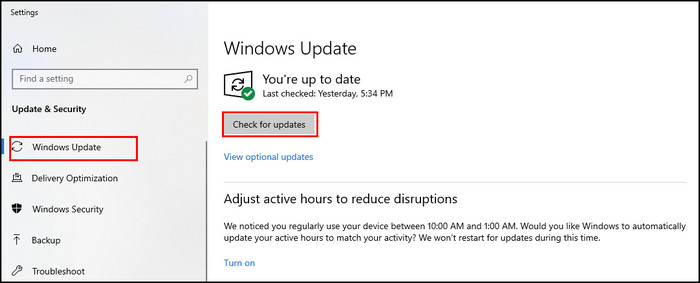
Τα Windows θα κάνουν αναζήτηση για όλες τις διαθέσιμες ενημερώσεις. Περιμένετε μέχρι να ετοιμαστεί η ενημέρωση για εγκατάσταση και εγκατάσταση. Τέλος, επανεκκινήστε τον υπολογιστή σας για να ολοκληρώσετε τη διαδικασία ενημέρωσης.
Σχετικοί οδηγοί: πώς να ελέγξετε τη μνήμη RAM στα Windows 11.
7. Επαναφορά του BIOS
Εάν οι ρυθμίσεις του BIOS δεν έχουν ρυθμιστεί σωστά, ενδέχεται να αντιμετωπίσετε μόνο το μισό πρόβλημα χρήσης της μνήμης RAM. Μπορείτε να φορτώσετε τις προεπιλεγμένες ρυθμίσεις BIOS από το μενού BIOS για να επιλύσετε αυτό το ζήτημα.
Κατά την εργασία σας με το BIOS, βεβαιωθείτε ότι γνωρίζετε τι κάνετε με τις ρυθμίσεις του BIOS ή μπορείτε ενδεχομένως να προσθέσετε περισσότερα προβλήματα στη λίστα σας.
Ανάλογα με το μοντέλο της μητρικής πλακέτας σας, μπορεί να χρειαστεί να χρησιμοποιήσετε διαφορετικά κλειδιά για να εισέλθετε στις ρυθμίσεις του BIOS. Κατά την εκκίνηση, το μεγαλύτερο μέρος του BIOS της μητρικής πλακέτας είναι προσβάσιμο πατώντας τα πλήκτρα F1, F2, F12, Del ή Esc.
Ακολουθήστε τις παρακάτω οδηγίες για να επαναφέρετε με επιτυχία το BIOS στην προεπιλογή.
>
Ακολουθούν οι μέθοδοι επαναφοράς του BIOS στις προεπιλεγμένες ρυθμίσεις:
Εκκινήστε το σύστημά σας στο BIOS πατώντας το σωστό πλήκτρο λειτουργίας. Κάντε κλικ στο Επαναφορά ρυθμίσεων και επιβεβαιώστε την επαναφορά του BIOS όταν προωθηθεί. 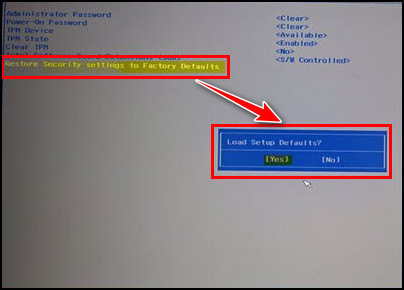 Έξοδος από το BIOS και εκκίνηση στα Windows.
Έξοδος από το BIOS και εκκίνηση στα Windows.
Μετά την επιτυχή αλλαγή των ρυθμίσεων του BIOS στις προεπιλογές, ελέγξτε τώρα εάν αυτό επιλύει το πρόβλημα διαχείρισης της μνήμης RAM.
Εάν το πρόβλημα παραμένει, δοκιμάστε να αλλάξετε τον Σκληρό Δίσκο. Αρκετοί χρήστες ισχυρίστηκαν ότι ένα ελαττωματικό σκληρό δίσκο τους οδηγεί σε αυτό το ενοχλητικό πρόβλημα.
Μπορεί επίσης να θέλετε να διαβάσετε: Οι καλύτερες RAM 3600 MHz
Τελικές σκέψεις
Η μνήμη τυχαίας πρόσβασης (RAM) είναι μια πτητική μνήμη αποθήκευσης που χρησιμοποιείται σε τηλέφωνα, υπολογιστές και φορητούς υπολογιστές. Στα Windows 10, οι άνθρωποι αντιμετωπίζουν συχνά ένα πρόβλημα όπου μπορεί να χρησιμοποιηθεί μόνο η μισή μνήμη RAM.
Η ακατάλληλη εγκατάσταση των Windows, οι εσφαλμένες ρυθμίσεις εκχώρησης μνήμης, η ελαττωματική σύνδεση υλικού, το ξεπερασμένο BIOS, τα παλιά προγράμματα οδήγησης ή τα παλιά Windows μπορεί να οδηγήσουν σε αυτά τα ενοχλητικά προβλήματα.
Έχω καλύψει όλες τις βασικές επιδιορθώσεις για την επίλυση αυτού του ενοχλητικού ζητήματος σε αυτό το καλά ερευνημένο άρθρο.
Είχατε επιπλέον ερωτήσεις; Μη διστάσετε να τα αναφέρετε στην παρακάτω ενότητα σχολίων.
